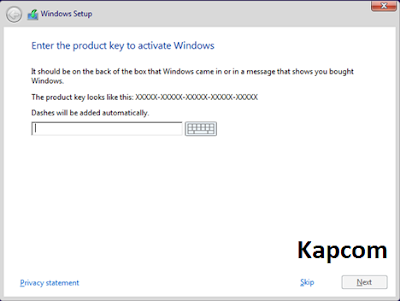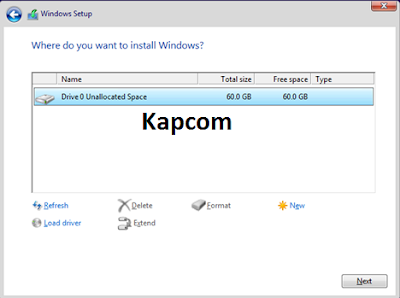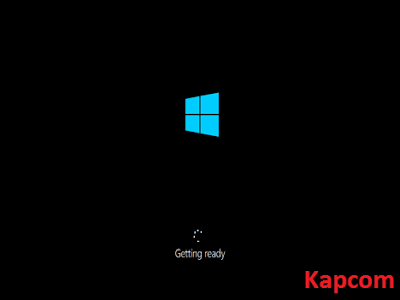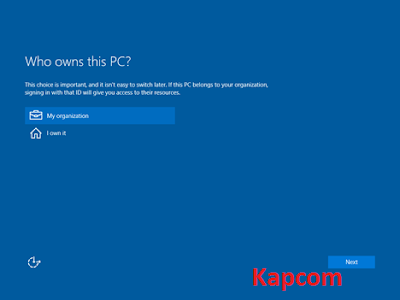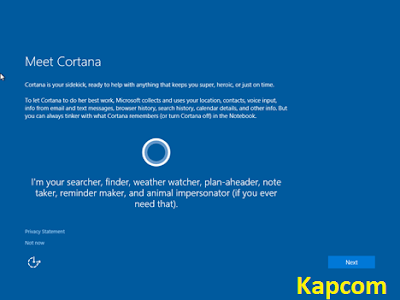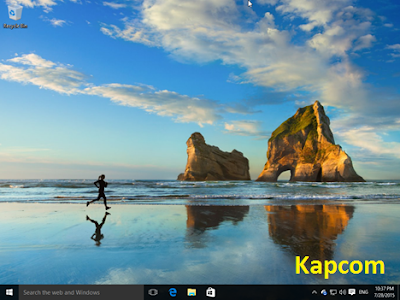Cara Lengkap Instal Windows 10 Menggunakan File ISO Dengan Gambar
Bagaimana cara instal Windows menggunakan File ISO..? pada kesempatan kali ini kita akan membahas mengenai hal tersebut perlu diketahui sebenarnya ada cara lain yaitu melalui upgrade atau melalui media creator tool tapi pada pembahasan kali ini ini kita akan memberi sebuah cara instal windows 10 melalui file iso cara ini juga berlaku untuk windwos 7 dan windows 8, dengan cara ini kita dapat mengclean instal windows tanpa meninggalkan folder windows old yang banyak memakan ruang di disk c.
Hal-hal yang meski kita ketahui bahwasanya pastikan dulu spesifikasi komputer atau laptop anda untuk menginstal windows 10, prasyarat yang diperlukan adalah
- Prosessor minimal 1 GHz atau yang lebih tinggi baik single core maupun multi core
- RAM 1 GB untuk versi 32-bit atau 2 GB untuk versi 64-bit
- Sisa penyimpanan hardisk 16 GB untuk versi 32-bit dan 20 GB untuk 64-bit
- Grafik card microsoft diretX 9 dengan perangkat grafis WWDM driver
- untuk tambahan akun microsoft dan koneksi internet, pada dasarnya bagi kita yang sudah menjalankan windows 8.1 sudah bisa untuk instal windows 10.
Cara instal windows 10
Setelah kita mendownload file iso anda dapat membakarnya di dvd atau juga bisa menggunakan flashdisk ( cara membuat media instalasi windows dengan flashdisk ) setelah selesai silahkan masuk dipengaturan bios caranya dengan merestart laptop anda lalu menekan F12 atau sesuai laptop agan dalam hal ini admin menggunakan acer pilihlah menu boot dan pastikan pada saat booting pertama yang dibaca adalah flashdisk kita oiya pada saat masuk bios pastikan flashdisk sudah kita colokan selanjutnya simpan perubahan dengan menekan F10 selanjutnya tekan saja tombol enter hal pertama kali yang muncul adalah pengaturan bahasa lebih jelasnya lihatlah gambar dibawah ini
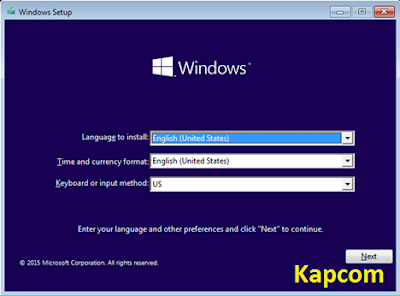
Silahkan diisi pengaturan bahasa atau seperti gambat diatas selanjutnya silahkan klik next setelah itu klik instal now
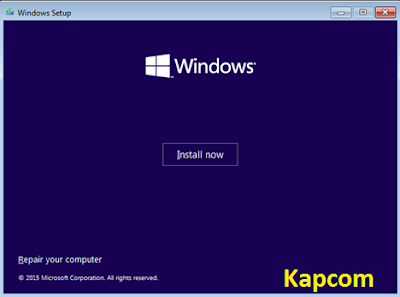
Pengaturan akan berlangsung beberapa detik untuk memulai dan kemudian, anda akan diminta memasukkan kunci produk untuk windows 10 silahkan masukkan kunci produk atau kita dapat melawati proses ini jika kalian melakukan instal ulang dengan memilih skip
Selanjutnya akan ditampilkan persyaratan lisensi,silahkan klik " I accept the license terms " dan klik next
Pada tahap selanjutnya kita akan disuguhi dua macam jenis instalasi, ketika anda mau menginstal windows dari awal pilihlah atau klik "costum : instal windows only ( advenced )
Sekarang kita akan diminta untuk memilih dimana windows akan di instal silahkan pilh pastisi yang akan anda gunakan untuk instal windows 10 jangan lupa silahkan diformat dulu partisinya
Proses instalasi segera dimulai sampai tahap ini anda bisa bersantai karena proses ini membutuhkan beberapa menit untuk menyalin semua file yang dibutuhkan dan menginstal sistem operasi windows 10, setelah proses instalasi selesai program akan melakukan reboot beberapa kali jadi tenang saja, untuk melakukan atau menjalankan skip pertama kali anda dapat menunggu dengan sabar sampai proses ini selesai,mungkin juga anda berminat alasan mengapa kita tidak perlu melakukan instal ulang
Setelah Proses reboot selesai anda aka disambut pesan start up pertama kali dimana anda akan disuguhi apakah anda ingin menggunakan ekspres setting atau costumize setting disini admin menyarankan untuk memilih "use express setting"
Langah selanjutnya anda akan diminta mengkonfigurasi kepemilikan perangkat windows, jika anda pemilik silahkan pilih "I own it " dan jika perangkat ini milik dari organisasi atau perusahaan pilihlah " my organization " admin disini menggunakan pilihan yang pertama kemudian pilh next
Anda akan diminta melakukan sign in menggunakan akun microsoft silahkan masukkan akun dan password dan pilih sign in, setelah masuk ke akun microsoft anda akan dianjurkan untuk membuat dan menggunakan PIN ini buka kata sandi microsoft anda jika anda sudah melakukan langkah pertama anda bisa melewati langkah ini " klik skip this step " dan kemudian anda akan bertemu dengan cortana dia adalah asisten pribadi anda.
Selanjutnya klik "next" windows 10 memerlukan waktu untuk mempersiapkan perangkat atau komputer anda aplikasi serta pengaturan dan akan melakukan restart beberapa kali.
bila sudah anda akan dibawa ketampilan desktop dan selamat anda sudah selesai melakukan instalasi windows 10 di laptop atau perangkat anda.
© 2016
Kapcomp Blogger. All rights reserved.